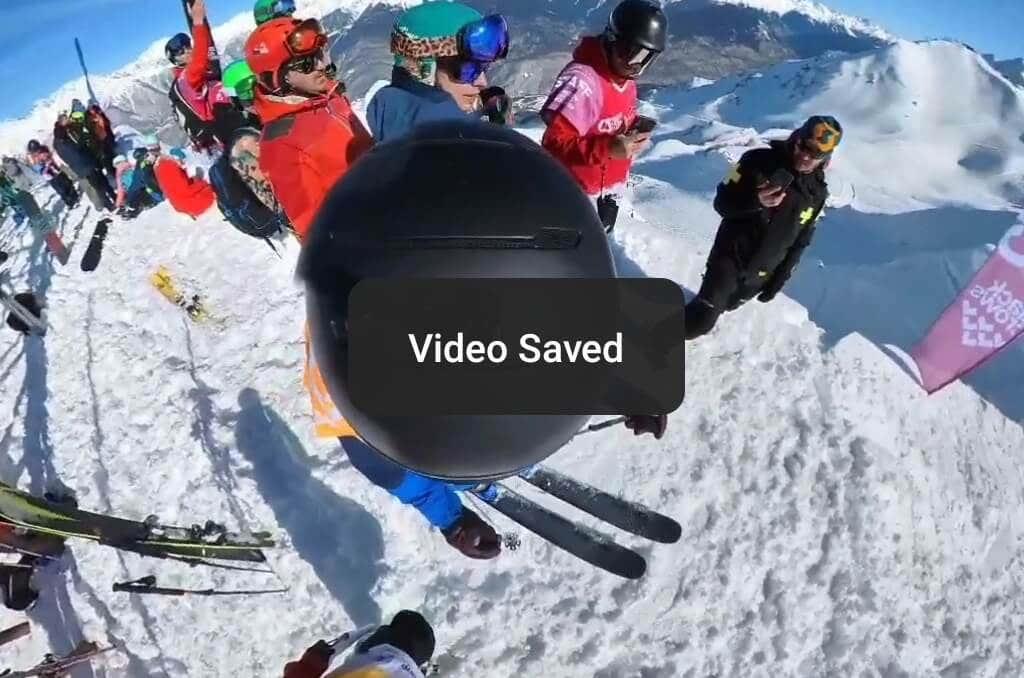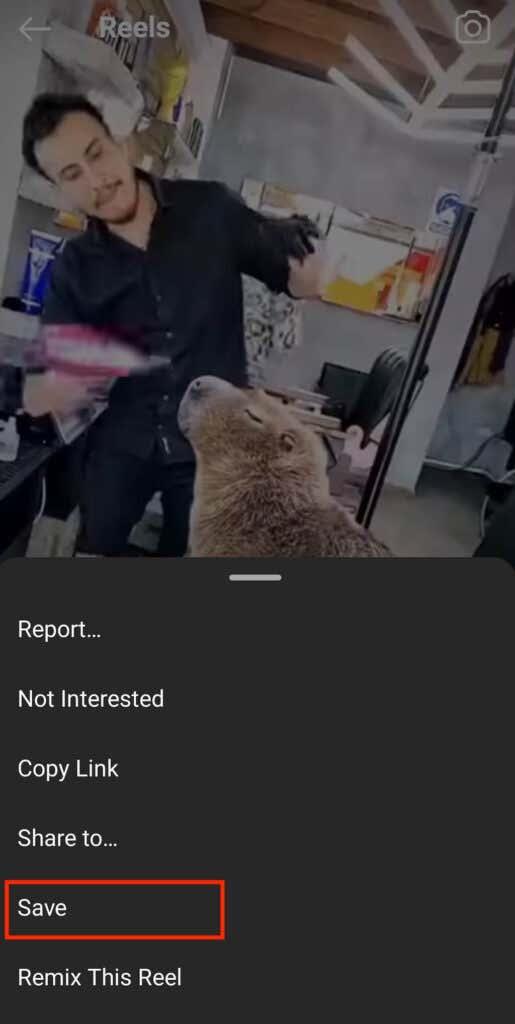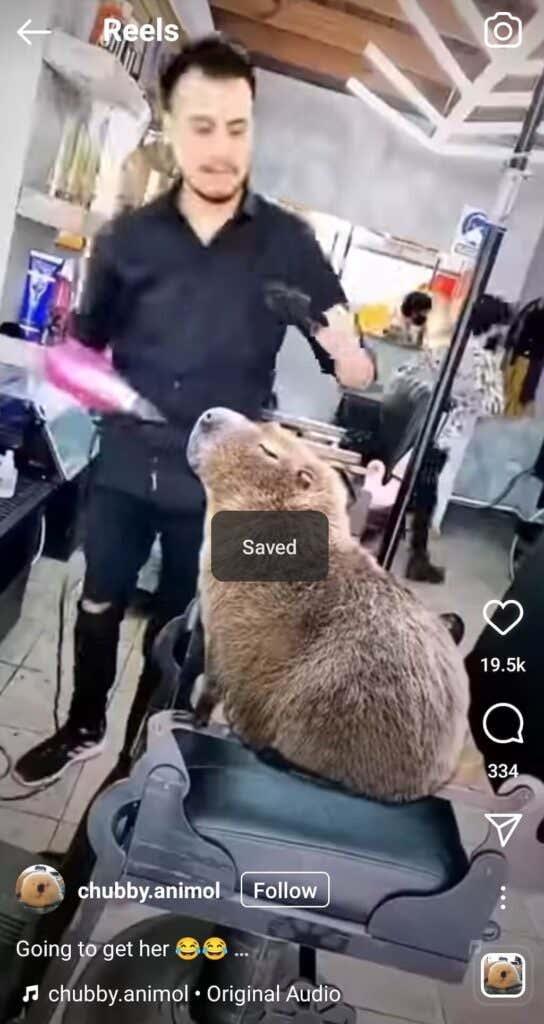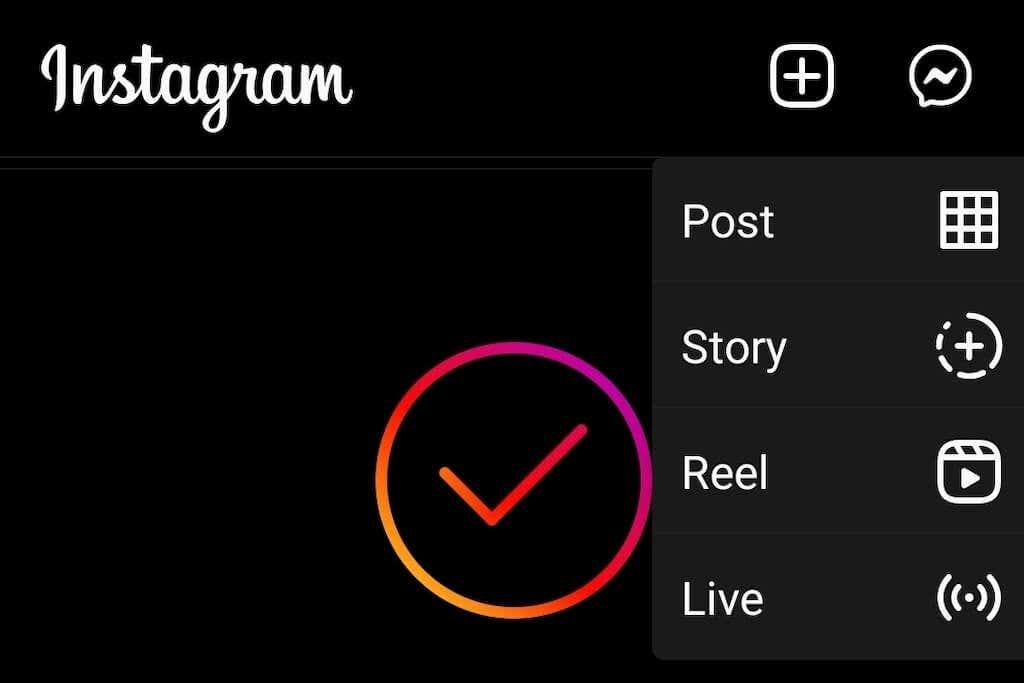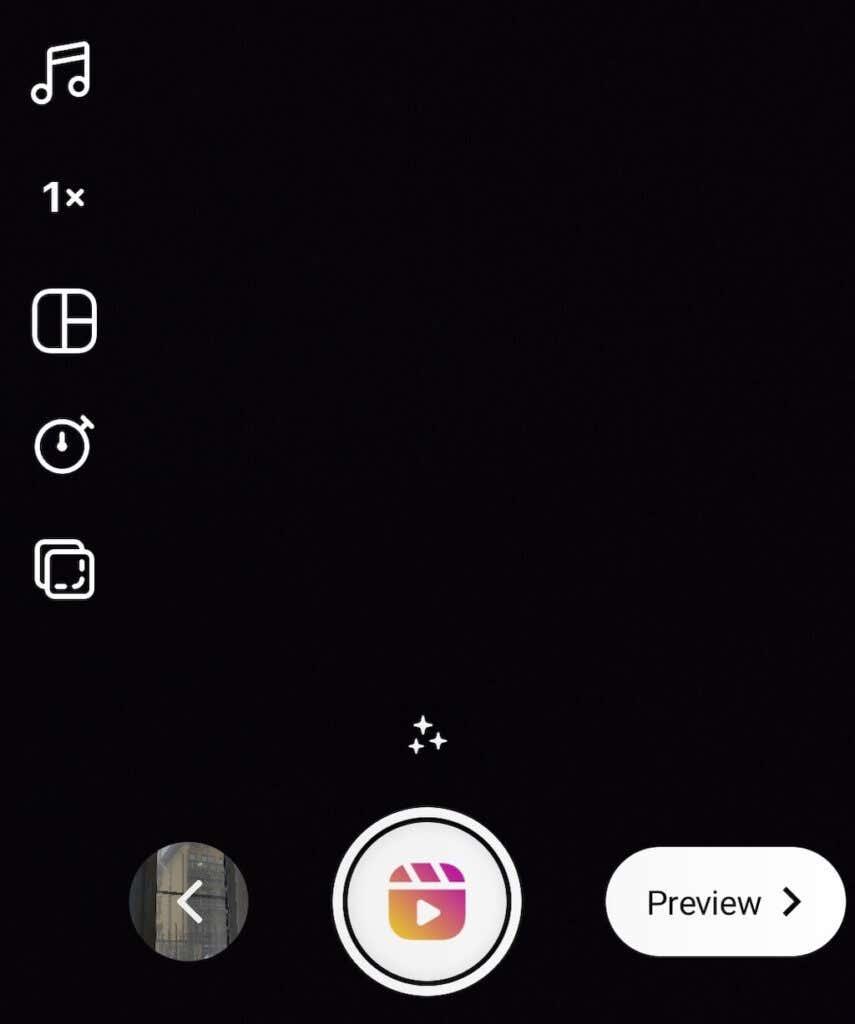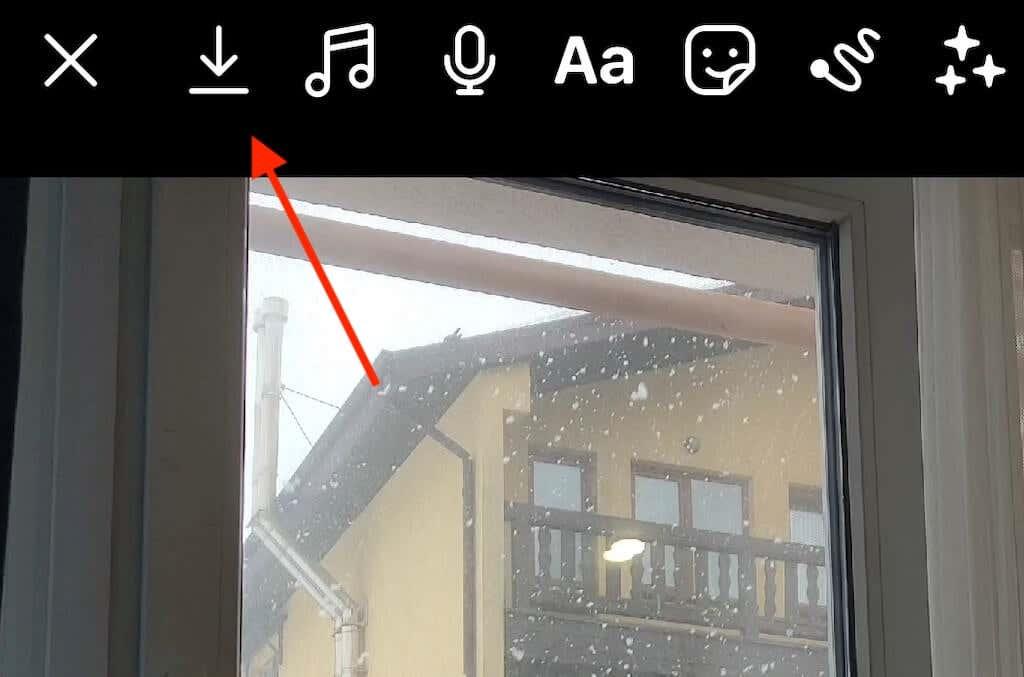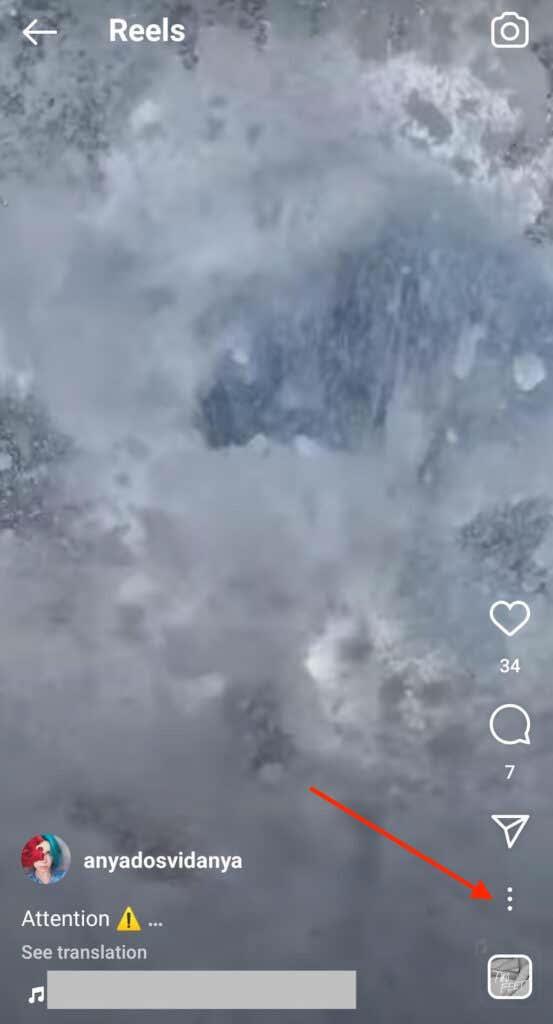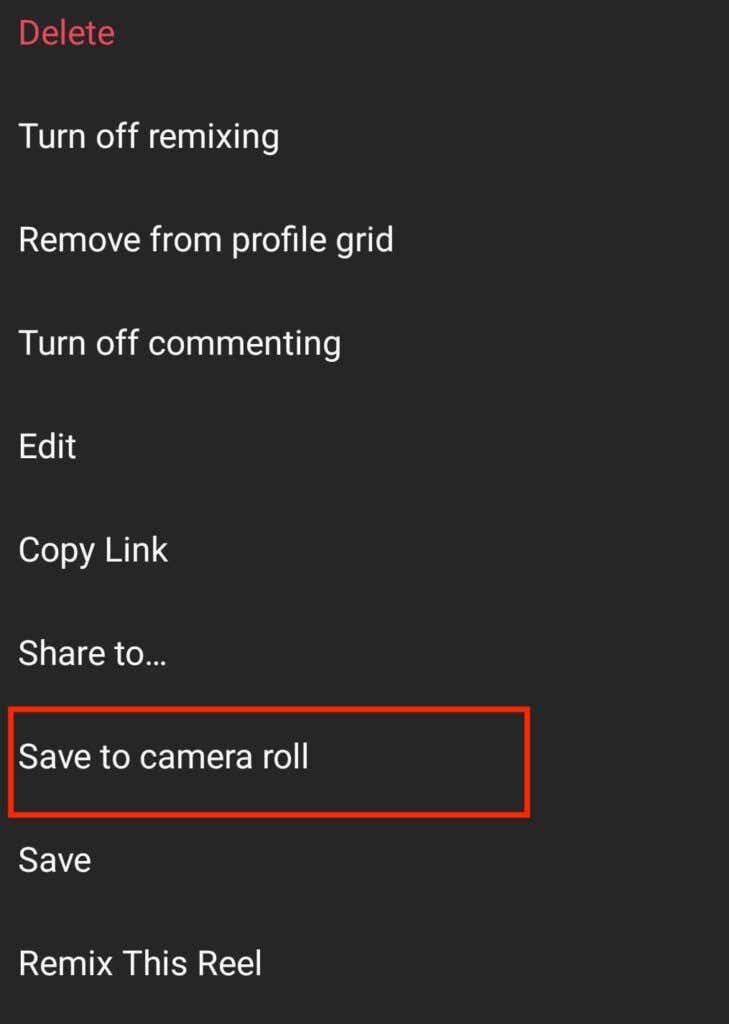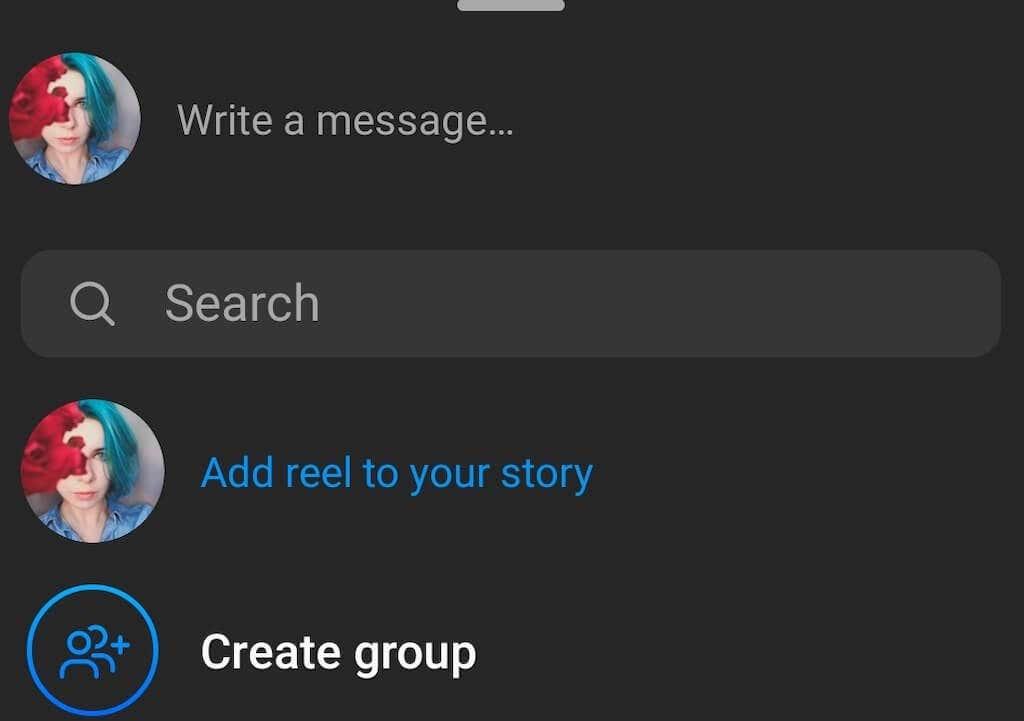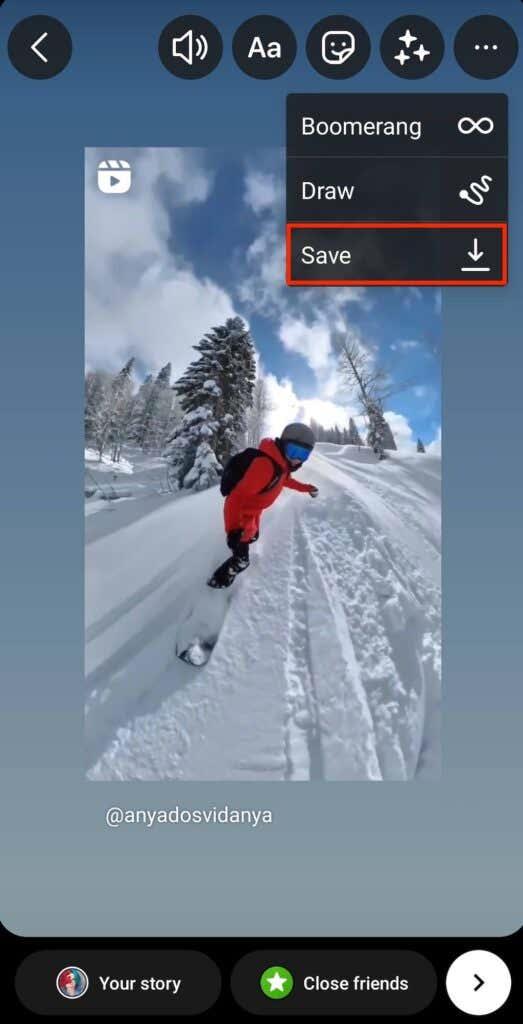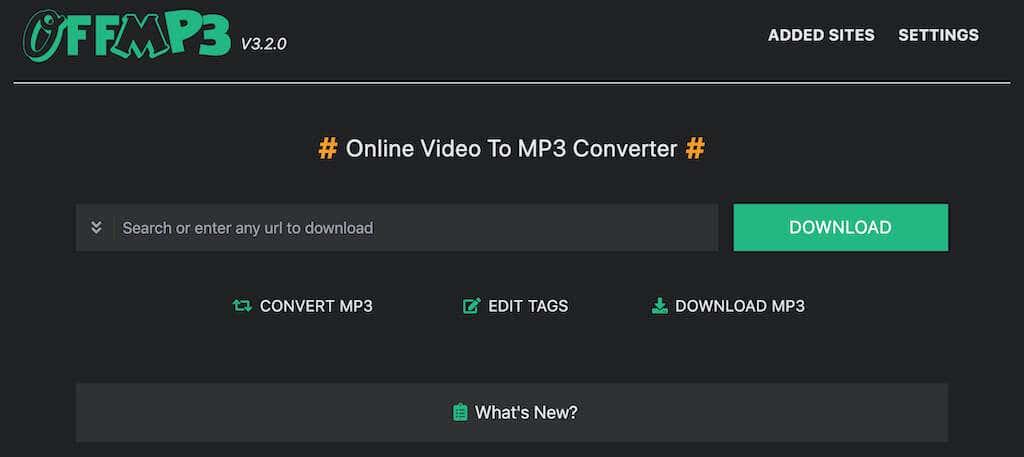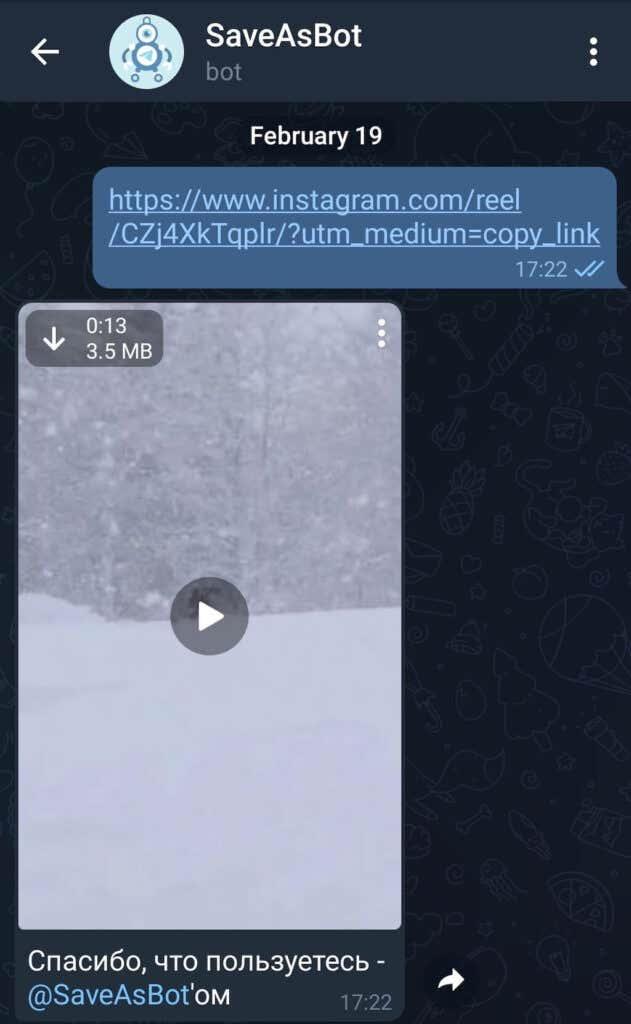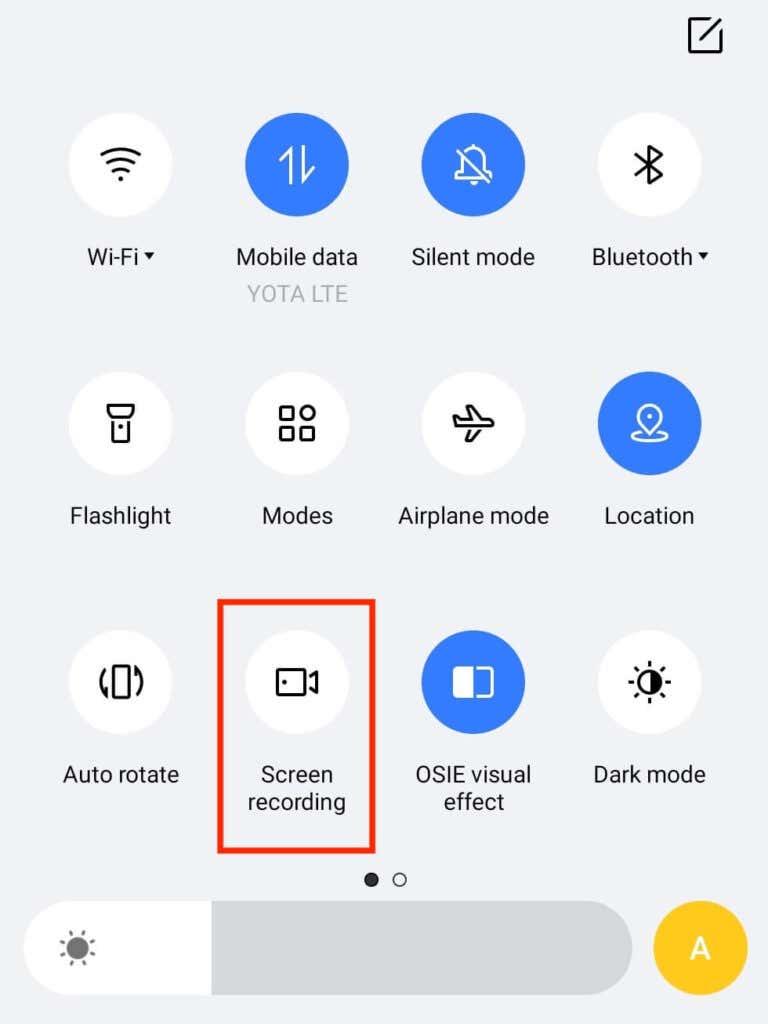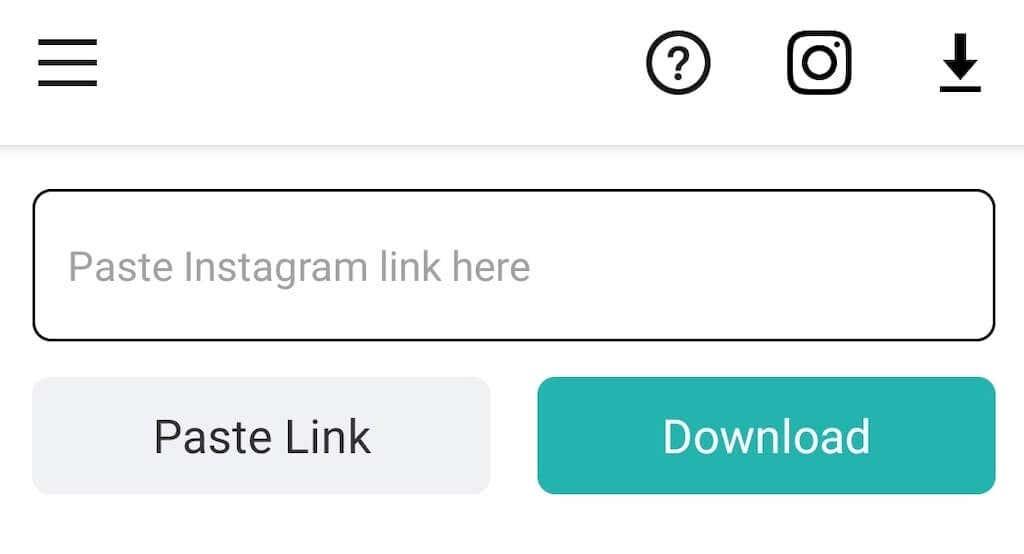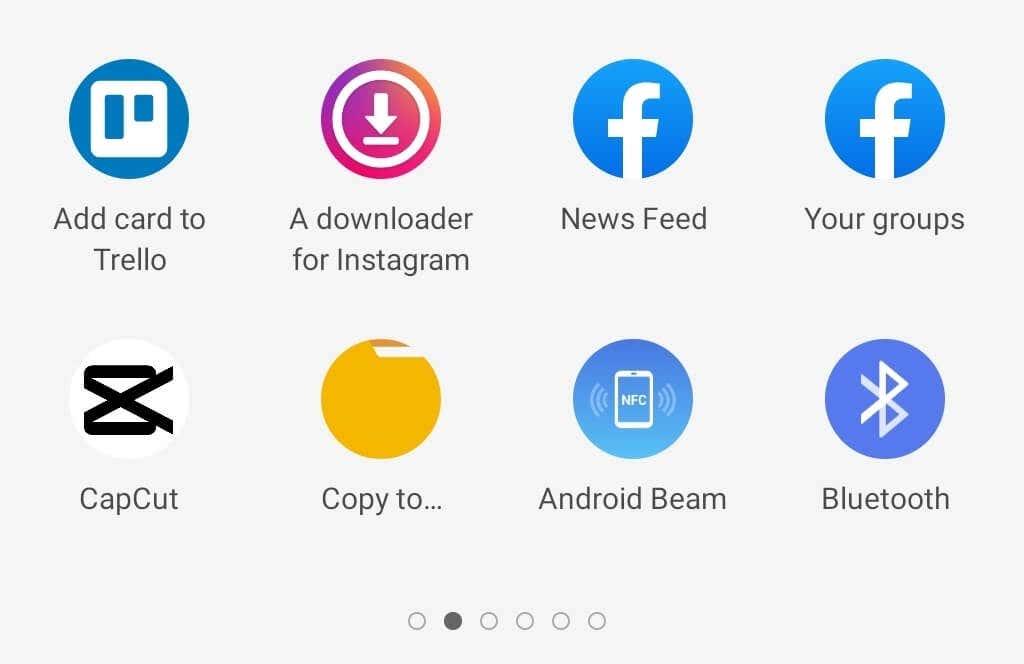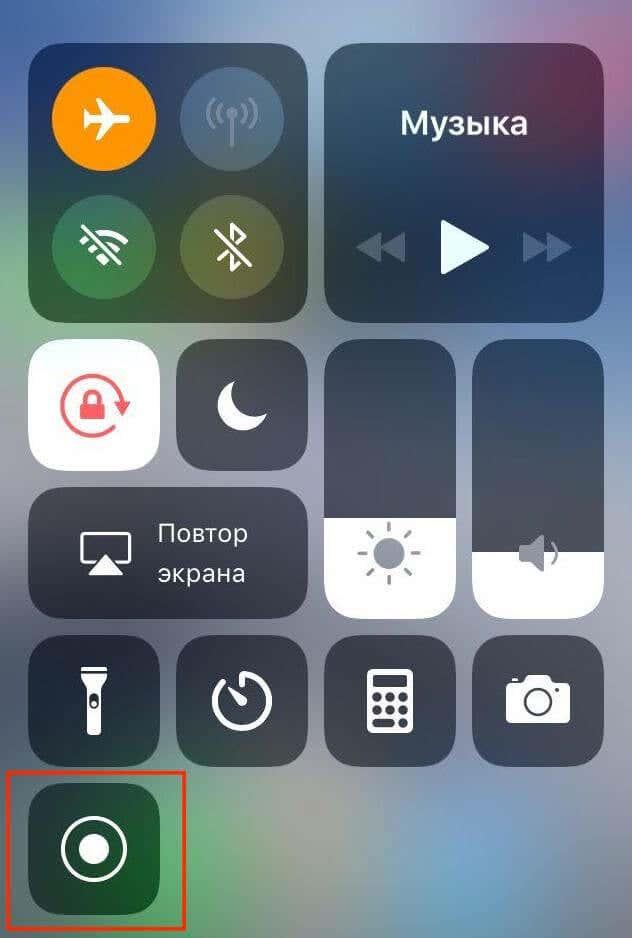Tilin omistaminen useissa sosiaalisen median verkostoissa on välttämätöntä menestyäksesi sosiaalisen median vaikuttajana . Useiden tilien hallinta voi viedä paljon aikaa ja vaivaa. Voit kuitenkin helposti käyttää uudelleen luomiasi videoita yhdelle alustalle ja ladata ne muualle. Voit ladata Instagram Reels -videoita tai -videoita IGTV:stä ja käyttää niitä TikTokissa, Snapchatissa, Facebookissa jne.
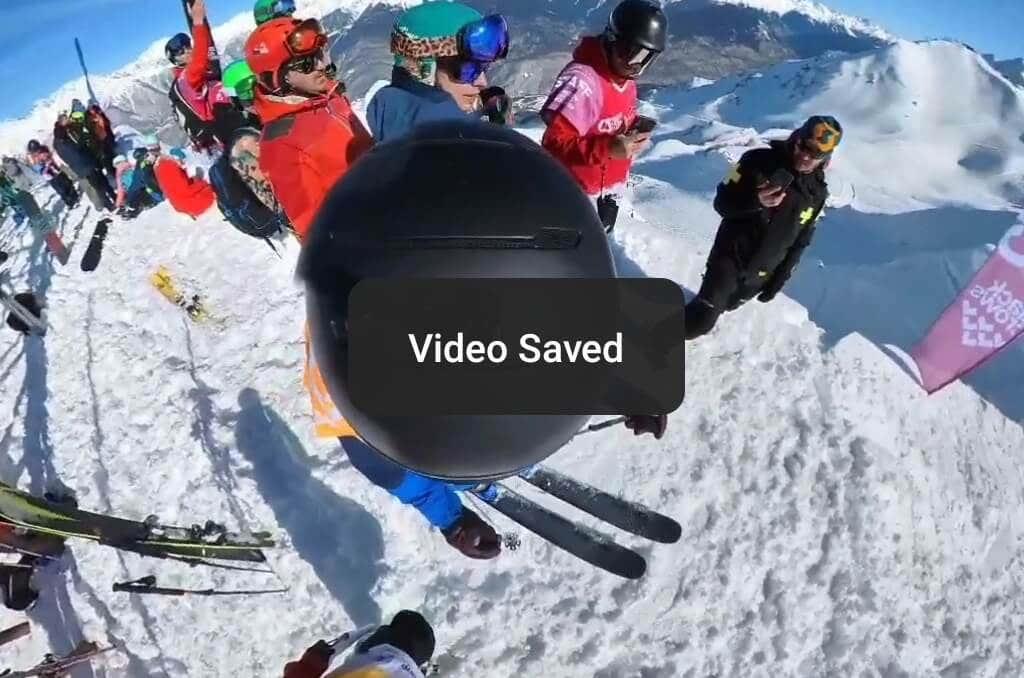
Tässä opetusohjelmassa näytämme sinulle kaikki mahdolliset tavat, joilla voit tallentaa ja ladata kelasi iPhonen ja Androidin Instagram-sovelluksesta.
Kuinka tallentaa Instagram-rullat tulevaa käyttöä varten
Jos et tarvitse Instagram Reels -videota puhelimesi kamerarullaan, mutta haluat vain tallentaa sen sovellukseen tulevaa käyttöä varten, voit lisätä sen kirjanmerkkeihin käyttämällä Instagram-sovelluksen sisällä olevaa ominaisuutta. Tässä olevat ohjeet ovat samat sekä iOS- että Android-käyttäjille.
Jos haluat tallentaa Instagram-rullan myöhempää käyttöä varten, seuraa alla olevia ohjeita.
- Avaa Instagram ja etsi kela, jonka haluat tallentaa.
- Avaa Instagram Reel, jonka haluat tallentaa, ja valitse kolmen pisteen kuvake oikeasta alakulmasta.
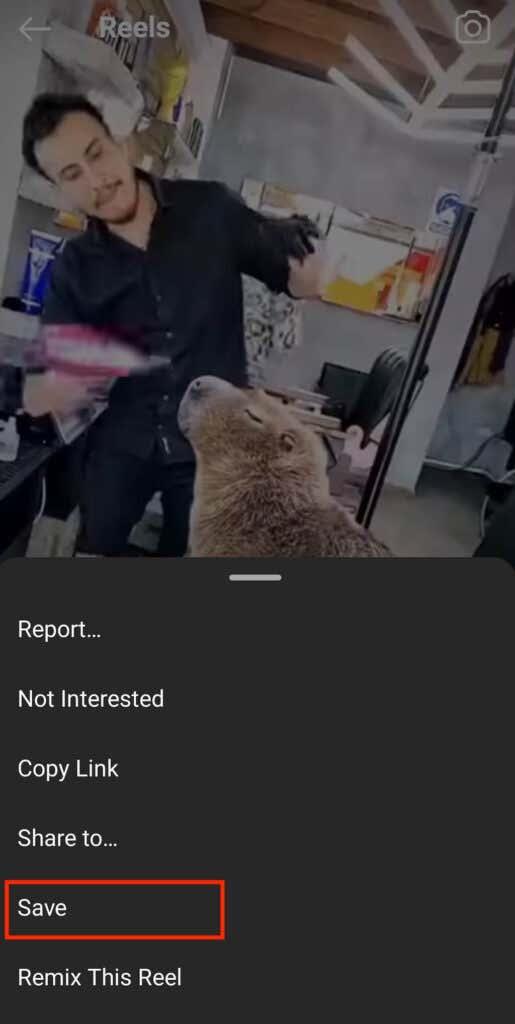
- Valitse valikosta Tallenna .
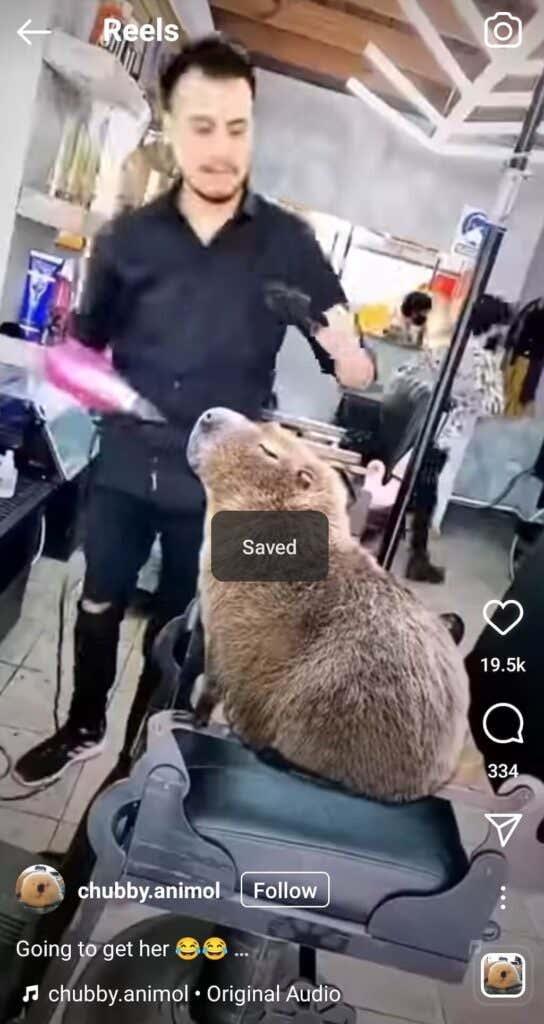
Se siitä. Kela näkyy nyt Instagram-kokoelmissasi muiden tallennettujen viestien kanssa. Pääset Instagramiin tallennettuihin julkaisuihisi avaamalla Instagram-profiilisisivusi, siirtymällä kohtaan Valikko ja valitsemalla Tallennettu .
Kuinka ladata omia Instagram-rullia
Jos haluat ladata rullasi ja tallentaa ne puhelimesi galleriaan offline-katselua varten, voit tehdä sen Instagramissa useilla tavoilla. Helpoin tapa on pitää rullat suoraan Instagramista lataamatta työkaluja. Voit tallentaa videon rullan luomisen aikana tai ladata jo julkaisemasi rullat.
Näiden menetelmien ainoa haittapuoli on, että et voi tallentaa keloja Instagramin äänikirjaston äänellä. Siinä tapauksessa voit tallentaa vain videoita ilman ääntä. Jos kuitenkin olet käyttänyt ääni-selostusta tai nauhoittamaasi musiikkia videota tehdessäsi, voit tallentaa kelasi äänen kanssa.
Ohjeet rullien lataamiseen Instagramista ovat samat iPhone- ja Android-puhelimien käyttäjille.
Kuinka ladata Instagram-rullia niitä luodessaan
Näin voit ladata Instagram-rullan ennen sen julkaisua.
- Valitse Instagramin aloitusnäytöstä Luo uusi ( plus-kuvake ) > Kela .
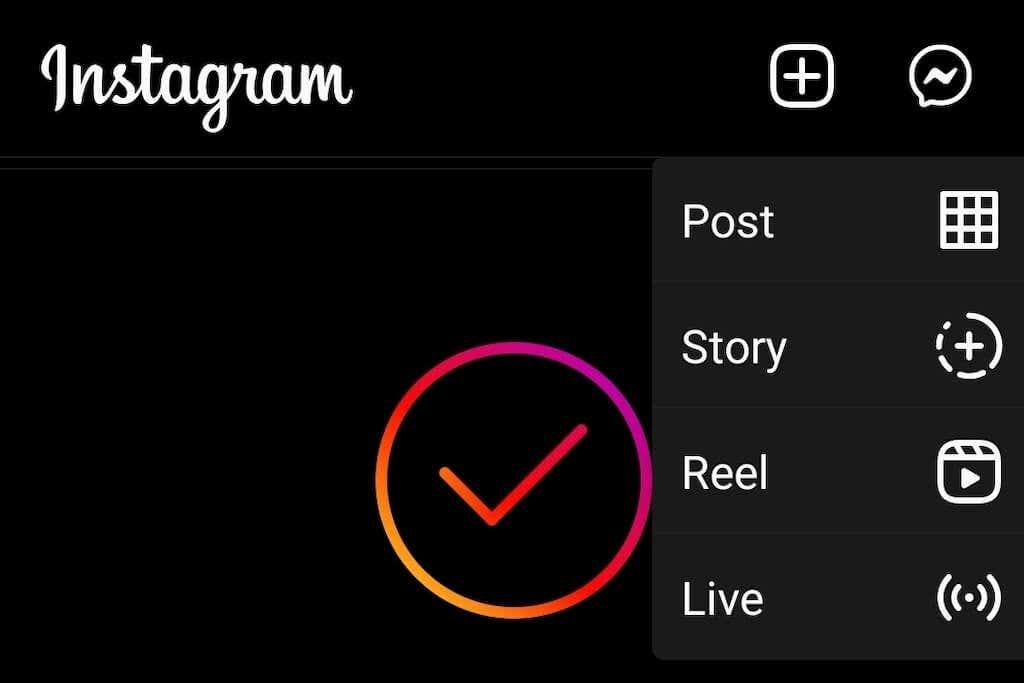
- Tallenna kelasi tai lisää videoita galleriastasi luodaksesi kelan.
- Kun olet lopettanut kelan muokkaamisen, valitse Esikatselu näytön oikeasta alakulmasta.
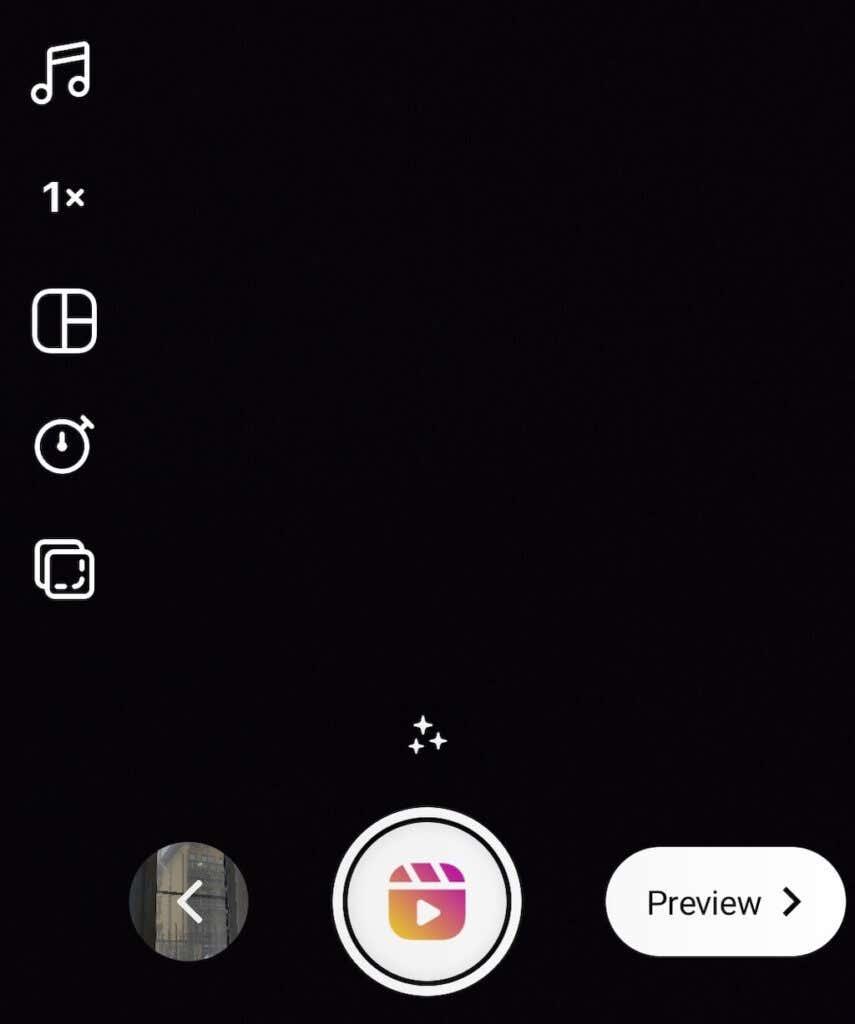
- Valitse seuraavalla sivulla Lataa - painike ( alaspäin osoittava nuoli ) näytön yläosassa.
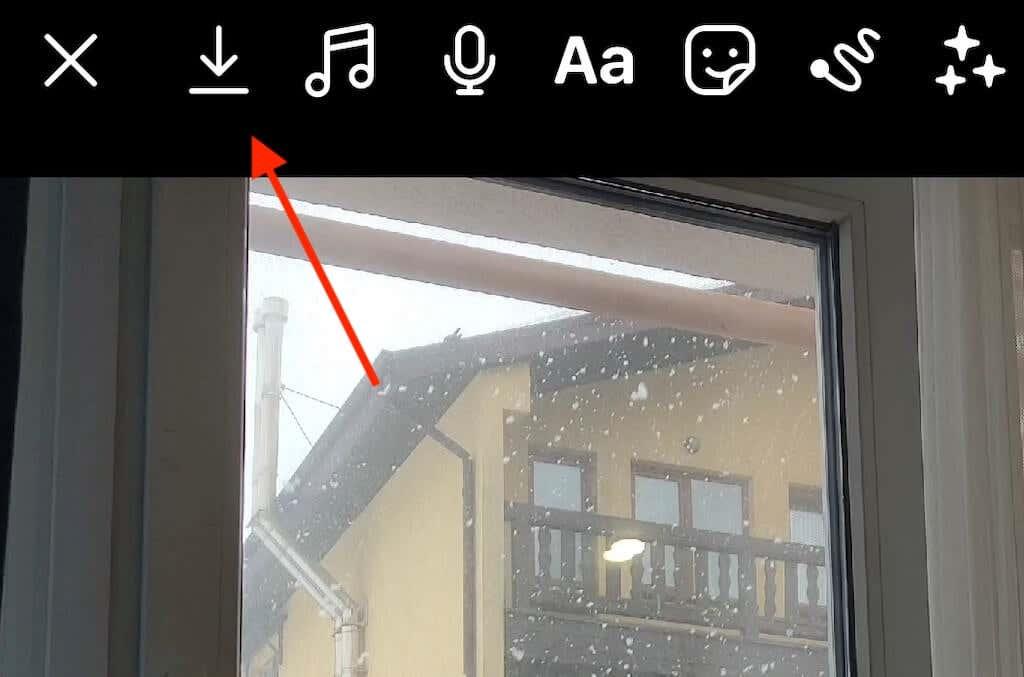
Kela tallennetaan nyt gadgetisi galleriaan.
Kuinka ladata Instagram-rullat niiden julkaisun jälkeen
Voit ladata rullia omista aiemmista Instagram-viesteistäsi noudattamalla alla olevia ohjeita.
- Avaa Instagram-sovellus, siirry tilisivullesi ja siirry kelalle, jonka haluat ladata.
- Avaa valitsemasi kela koko näytön näkymässä.
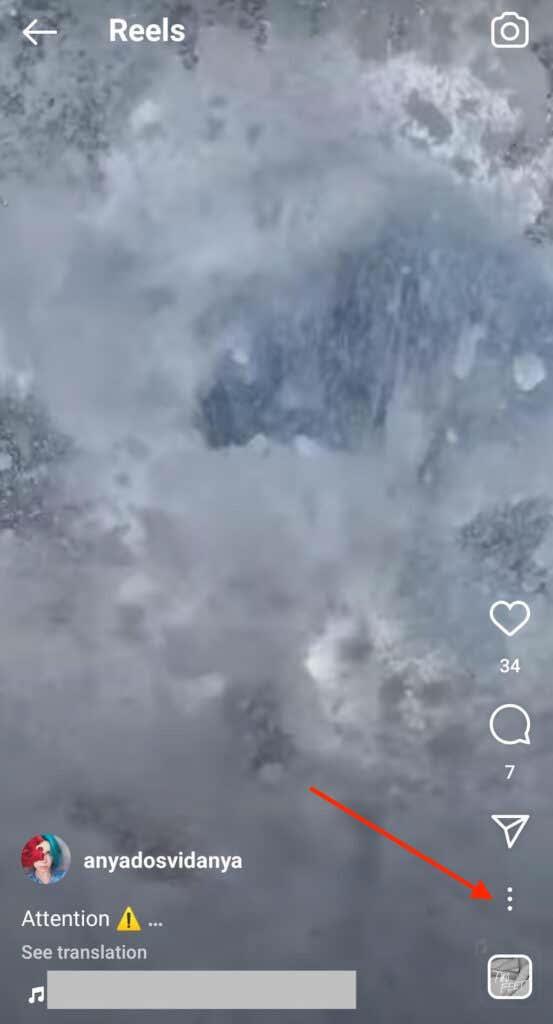
- Valitse Lisää (kolmen pisteen kuvake näytön oikeassa alakulmassa) > Tallenna kameran rullaan . Jos yrität tallentaa kelan, jossa olet käyttänyt raitaa Instagramin äänikirjastosta, näet ponnahdusviestin, jossa kysytään, haluatko ladata rullan ilman ääntä. Vahvista valitsemalla Lataa .
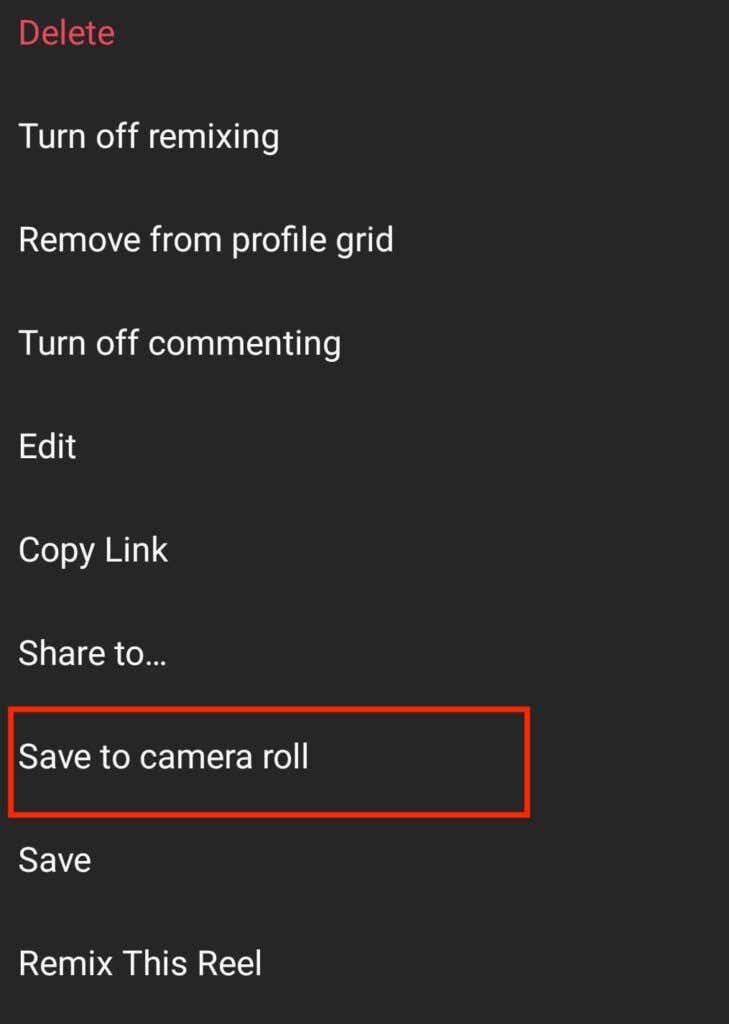
Lyhyt videosi tallennetaan nyt puhelimen galleriaan.
Kuinka ladata rullia käyttämällä Instagram Storiesia
Toinen tapa ladata Instagram-rullat ilman ulkoisia palveluita on käyttää Instagram Stories -tarinoita . Sen lisäksi, että voit ladata kelan jakaessasi sen tarinoihisi, sinun ei myöskään tarvitse julkaista sitä muiden käyttäjien nähtäväksi, jotta voit ladata sen. Jälleen kerran tämä tekniikka on saatavilla sekä iOS- että Android-käyttäjille.
Näin voit ladata rullia Insta-tarinoiden avulla.
- Avaa Instagram-tilisi ja etsi kela, jonka haluat tallentaa.
- Avaa kela ja valitse Lähetä / jaa ( paperikonekuvake ) > Lisää kela tarinaasi .
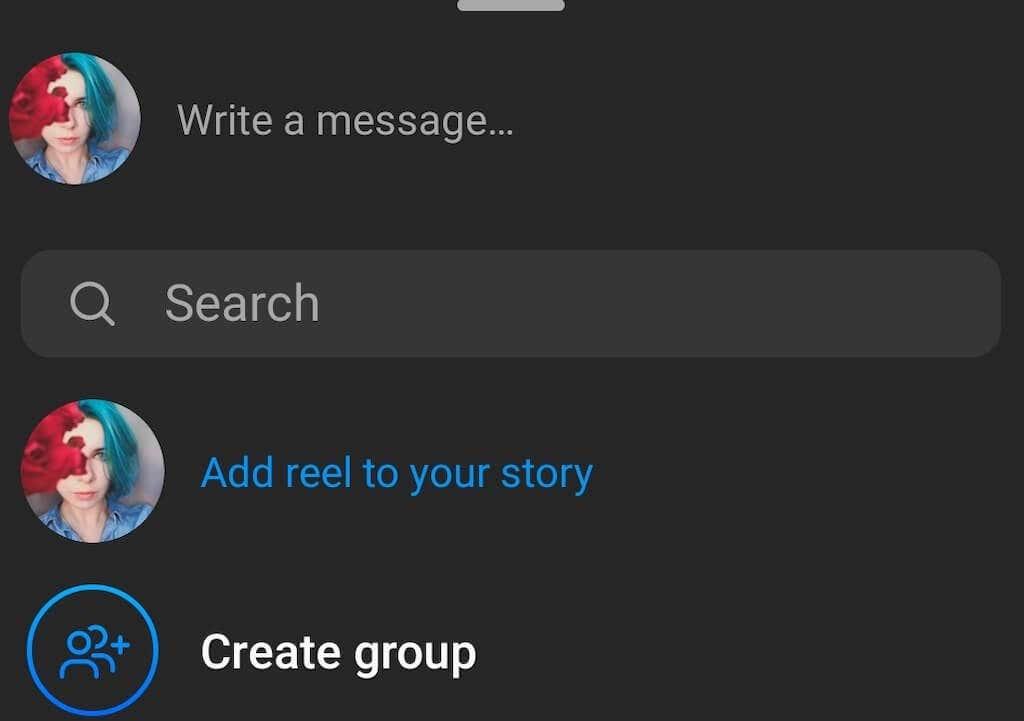
- Tämä vie sinut tarinan esikatselusivulle . Valitse nyt näytön yläreunassa oleva latauskuvake tai valitse Lisää > Tallenna .
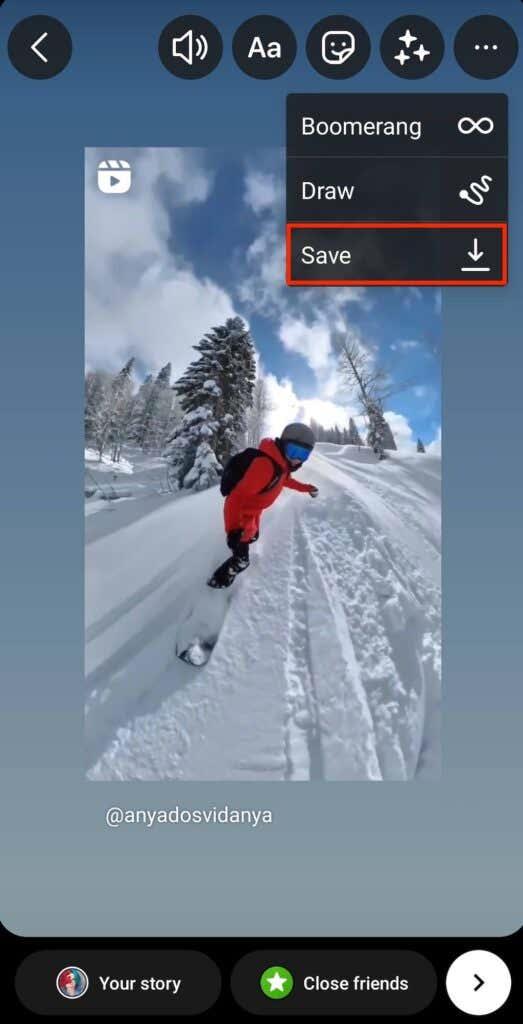
Kela tallennetaan nyt kameran rullaan (iPhone) tai galleriaan (Android). Jos haluat piilottaa käyttäjänimen kelalta, lähennä videota ennen sen lataamista, kunnes käyttäjätunnus katoaa.
Kuinka ladata ääntä Instagram-rullasta
Haluatko käyttää Instagram Reelin ääntä jossain muualla? On mahdollista poimia ääni jonkun muun tai Instagram-rullalta käyttämällä online-työkalua nimeltä OffMP3 . Tämän verkkosivuston avulla voit muuntaa minkä tahansa online-videon (ei vain Instagram-rullan) korkealaatuiseksi MP3-tiedostoksi.
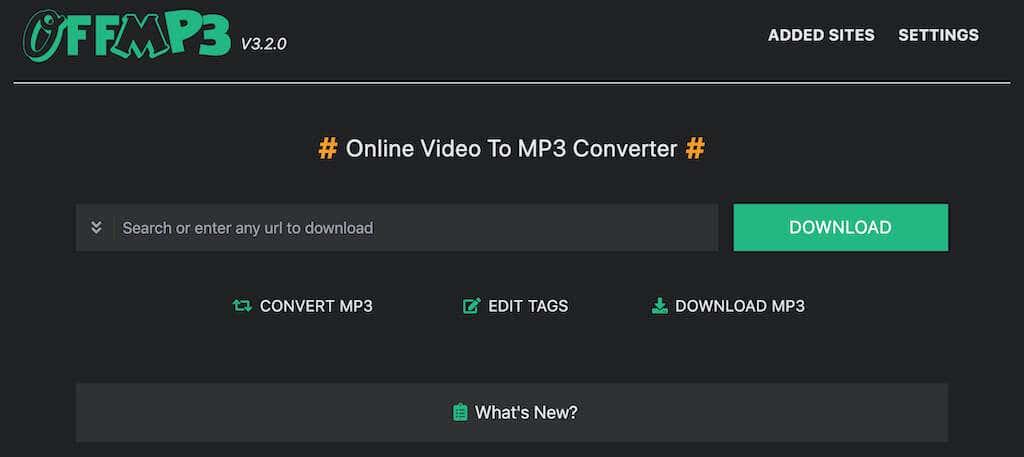
Lataa ääntä Instagram-rullalta kopioimalla videolinkki, lisäämällä se OffMP3-verkkosivustolle ja valitsemalla Lataa . Sitten, jos tarvitset vain osan kyseisestä äänitiedostosta, voit valita Muokkaa MP3 :a ja leikata tiedostoa. Koko prosessi kestää vain muutaman sekunnin, eikä sinun tarvitse rekisteröityä tai luoda tiliä käyttääksesi tätä video-MP3-muunninta .
Kuinka ladata Instagram-rullia Telegram-botin avulla
Yksi kätevä tapa ladata videoita Instagramista, mukaan lukien kelat, on käyttää Telegram-bottia nimeltä @SaveAsBot . Jos olet Telegram-käyttäjä, avaa sovellus ja etsi botti. Kun aloitat keskustelun SaveAsBotin kanssa, voit käyttää sitä videoiden lataamiseen Instagramista, Pinterestistä tai TikTokista.
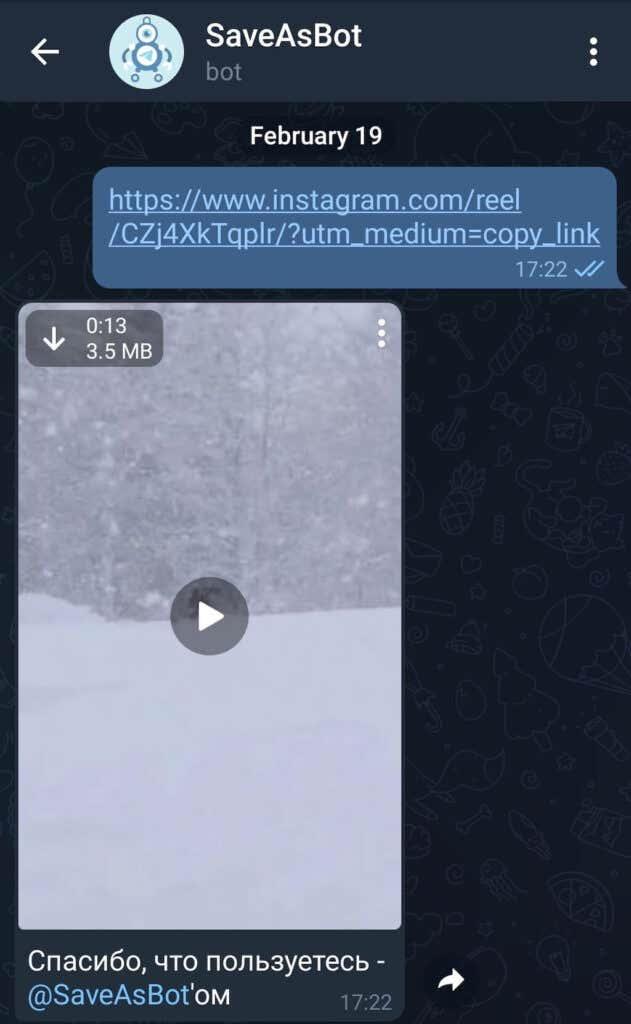
Sinun tarvitsee vain kopioida linkki videosta, jonka haluat tallentaa, ja liittää se chattiin botin kanssa. Voit käyttää SaveAsBotia sekä Androidissa että iPhonessa.
Kuinka ladata Instagram-rulla Androidille
Voit ladata Instagram-rullan Android-laitteellesi kahdella tavalla menettämättä sen ääntä tai laatua.
Yksi tapa on käyttää älypuhelimen näytön tallennusominaisuutta. Voit tehdä sen Androidissa pyyhkäisemällä älypuhelimellasi alas avataksesi Ohjauskeskuksen . Valitse vaihtoehdoista Näytön tallennus .
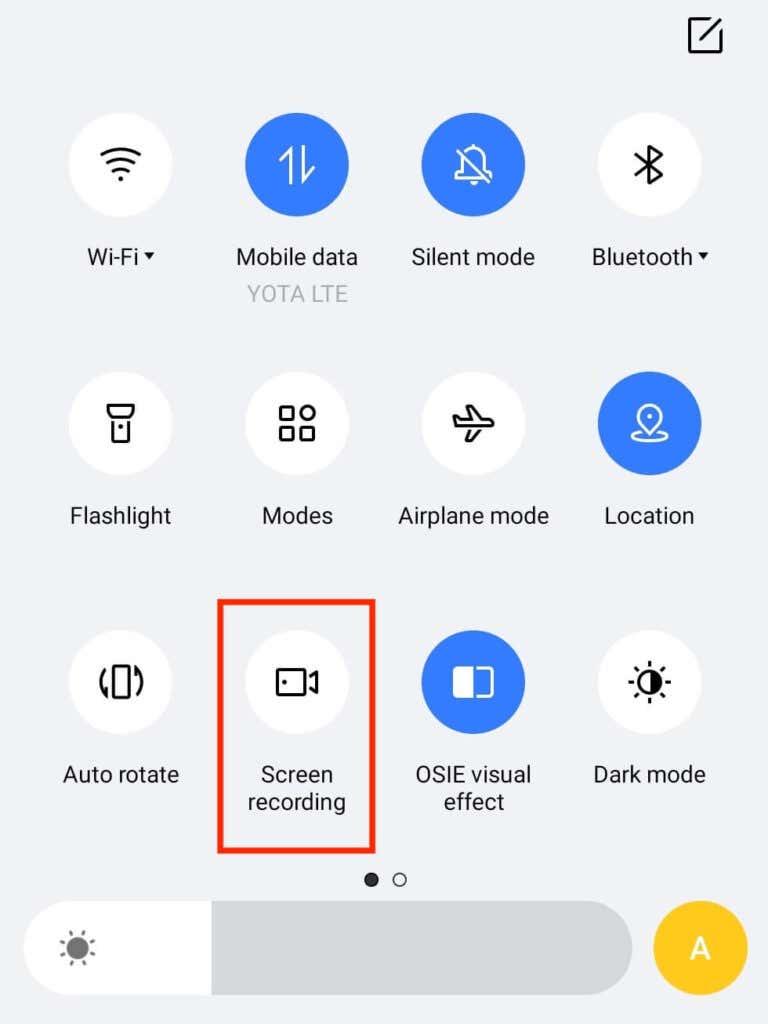
Avaa sitten Instagram-rulla, jonka haluat tallentaa laitteellesi, ja aloita tallennus. Kun video on tallennettu puhelimesi galleriaan , voit käyttää sitä online- tai offline-tilassa.
Toinen vaihtoehto on käyttää kolmannen osapuolen sovellusta, jonka avulla voit ladata puhelimeesi niin monta kiekkoa kuin haluat. Yksi parhaista Instagram-rullien videolatausohjelmista, joita voit käyttää Androidissa, on Instagramin Video Downloader . Löydät ja lataat sen Google Play Kaupasta.
Lataaksesi Instagram-rullan Video Downloader for Instagram -sovelluksella, sinun tarvitsee vain kopioida rullan linkki sovellukseen.
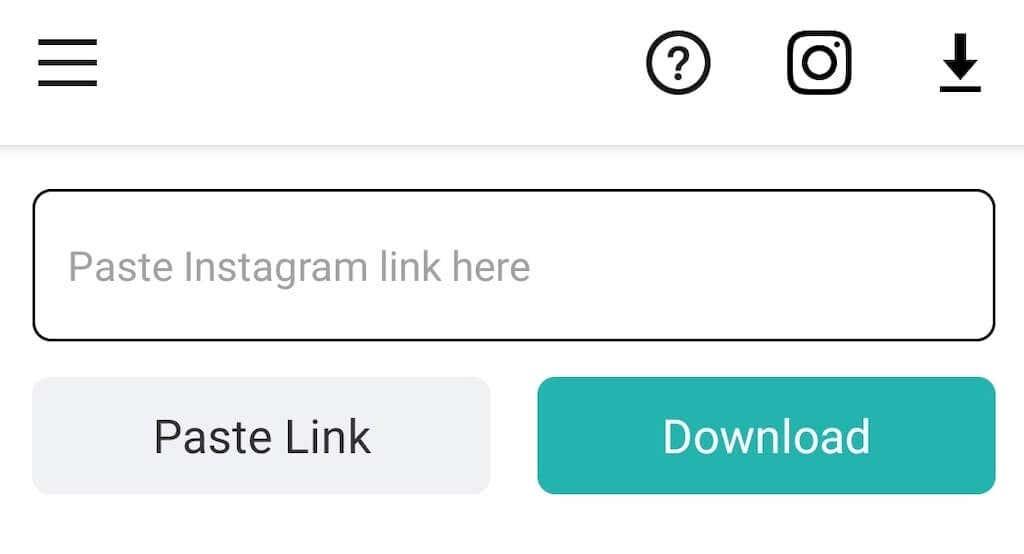
Vaihtoehtoisesti avaa Instagram-rulla, jonka haluat ladata, valitse Share to ja valitse Latausohjelma Instagramille . Video tallennetaan sitten puhelimesi galleriaan.
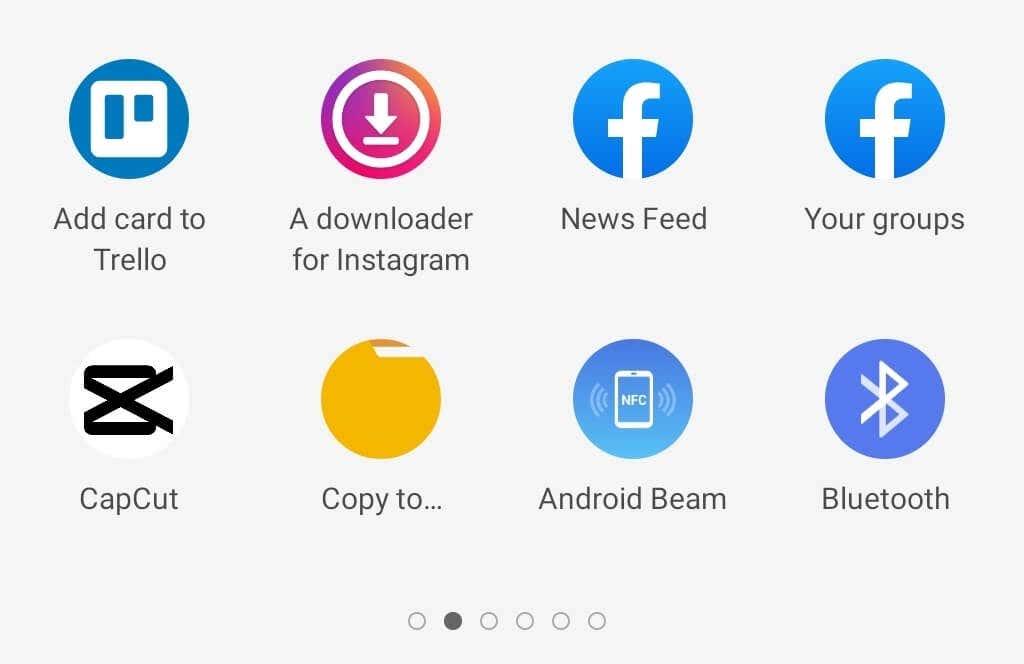
Voit myös käyttää Video Downloader for Instagramia tarinoiden lataamiseen ja videoiden tallentamiseen Instagram-syötteestä tai IGTV:stä.
Kuinka ladata Instagram-rulla iPhonelle
iPhonessa voit myös käyttää näytön tallennusvaihtoehtoa Instagram-videoiden lataamiseen. Löydät ominaisuuden Ohjauskeskuksesta pyyhkäisemällä alas puhelimellasi.
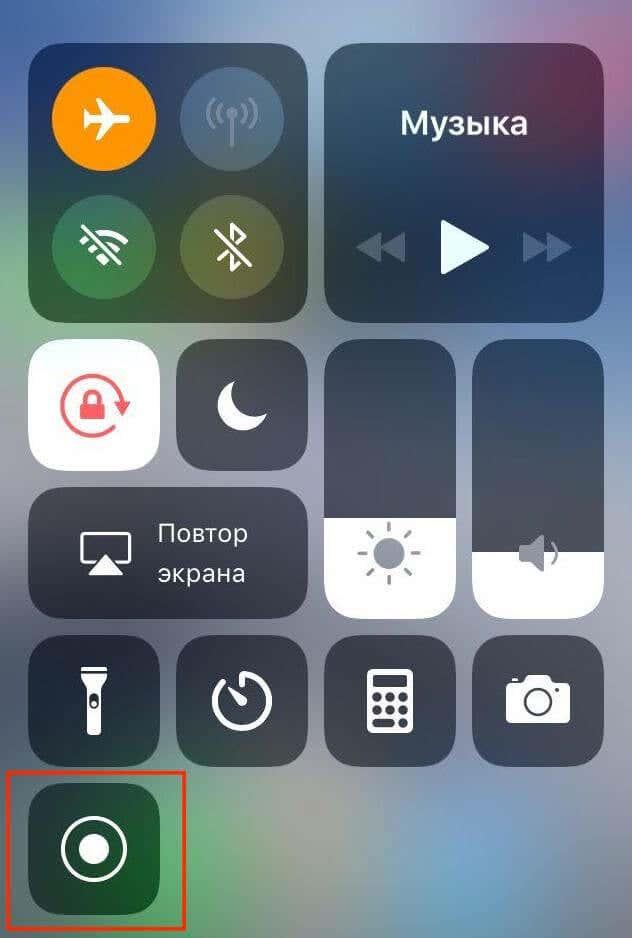
Jos haluat käyttää kolmannen osapuolen ohjelmistoja videosisällön lataamiseen Instagramista, voit kokeilla InSaver: Repost for Instagram -sovellusta. Voit etsiä ja ladata sen ilmaiseksi App Storesta.

Tallenna Instagram-rullavideo iPhonellesi avaamalla Instagram ja kopioimalla videolinkin. Kun avaat InSaverin, se liittää kopioimasi linkin automaattisesti. Lataa kela valitsemalla latauskuvake vaihtoehdoista. Videosi tallennetaan kameran rullaan.
Tallenna Instagram-rullat myöhempää käyttöä varten
Instagram-rullat sopivat erinomaisesti tärkeiden muistojen tallentamiseen Instagram-syötteeseen ja jakamiseen muiden käyttäjien kanssa. Lataamalla ne myöhempää käyttöä varten säästät myös aikaa ja vaivaa, jotka muuten kuluisit uuden videon kokoamiseen. Onneksi on monia tapoja, joista voit valita ladataksesi Instagram-rullasi ja käyttääksesi niitä uudelleen muualla.